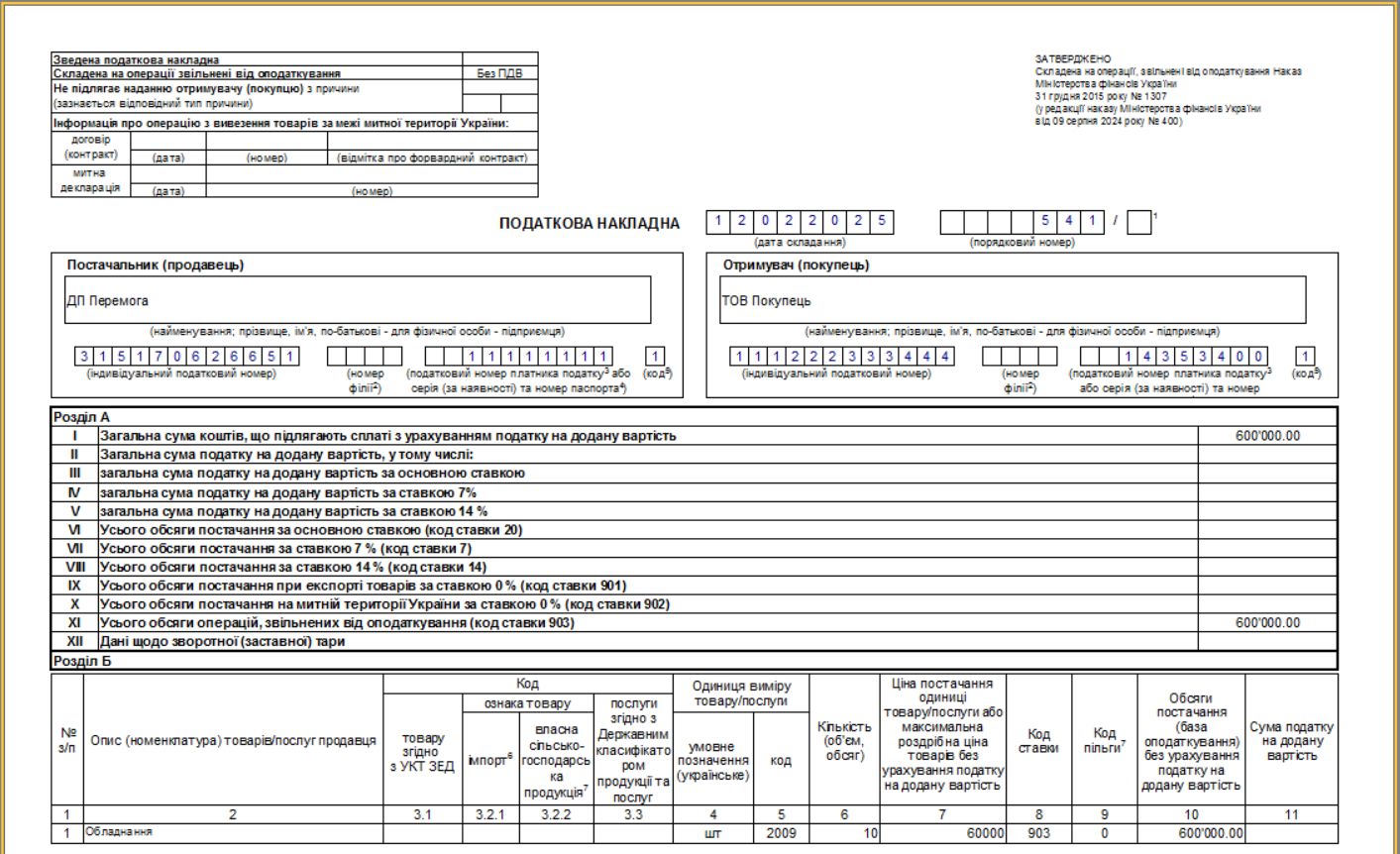Формування податкових накладних із кодом ставки ПДВ 903
Для операцій з постачання товарів/послуг, звільнених від оподаткування ПДВ, при складанні податкової накладної застосовується код ставки 903.
Розглянемо два варіанти створення податкової накладної:
- у підсистемі Бухгалтерський та податковий облік / Книга покупок/продаж в модулі Податкові накладні на продаж Обрання ставки 903 при створенні ПН в модулі Податкові накладні на продаж;
- безпосередньо з документів операцій відвантаження чи надходження оплати в залежності від змісту першої події (в інших модулях системи) Обрання ставки 903 при створенні ПН з документів відвантаження та Обрання ставки 903 при створенні ПН з документів надходження оплати.
В реєстрі документів податкова накладна з кодом ставки 903 відображається в полі Тип з позначенням "звіл" (звільнення від оподаткування ПДВ).
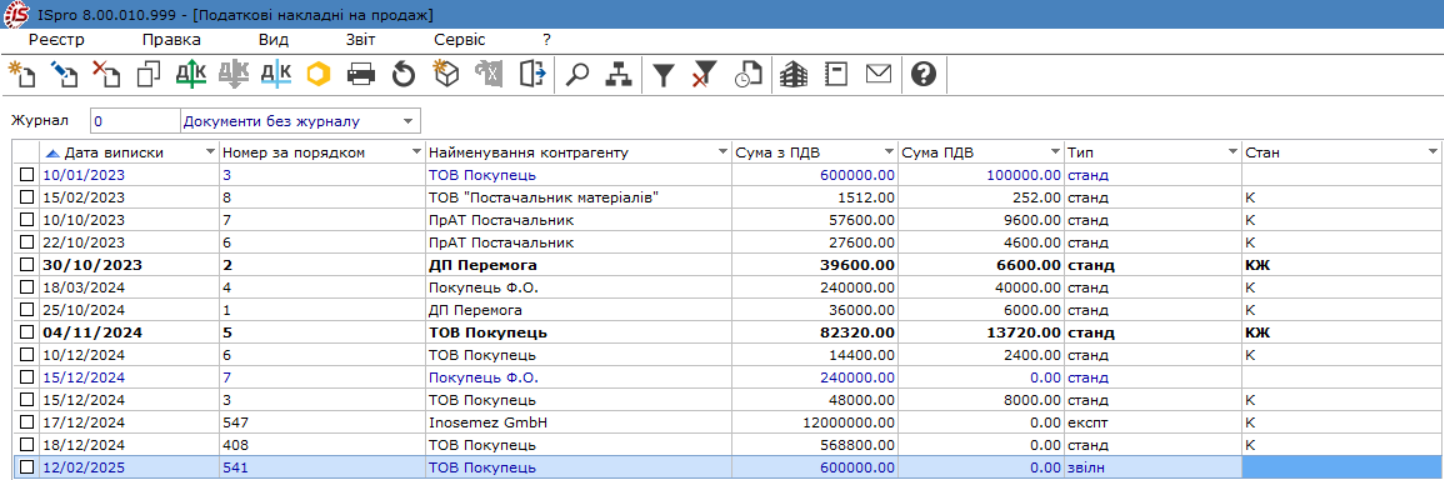
Для проведення друку документа у вікні податкової накладної в меню Документ обрати пункт Друк і отримати форму податкової накладної для друку, де:
- в верхньому кутку ліворуч у полі Складена на операції звільненні від ПДВ буде зазначено Без ПДВ;
- в розділі А по рядку ХІ буде відображена сума операції з Усього обсяги операцій, звільнені від оподаткування (код ставки 903);
- в Розділі Б у стовпчику 8 буде зазначено код ставки ПДВ 903.